Ubuntu WSL 环境安装与验证 Docker(上)
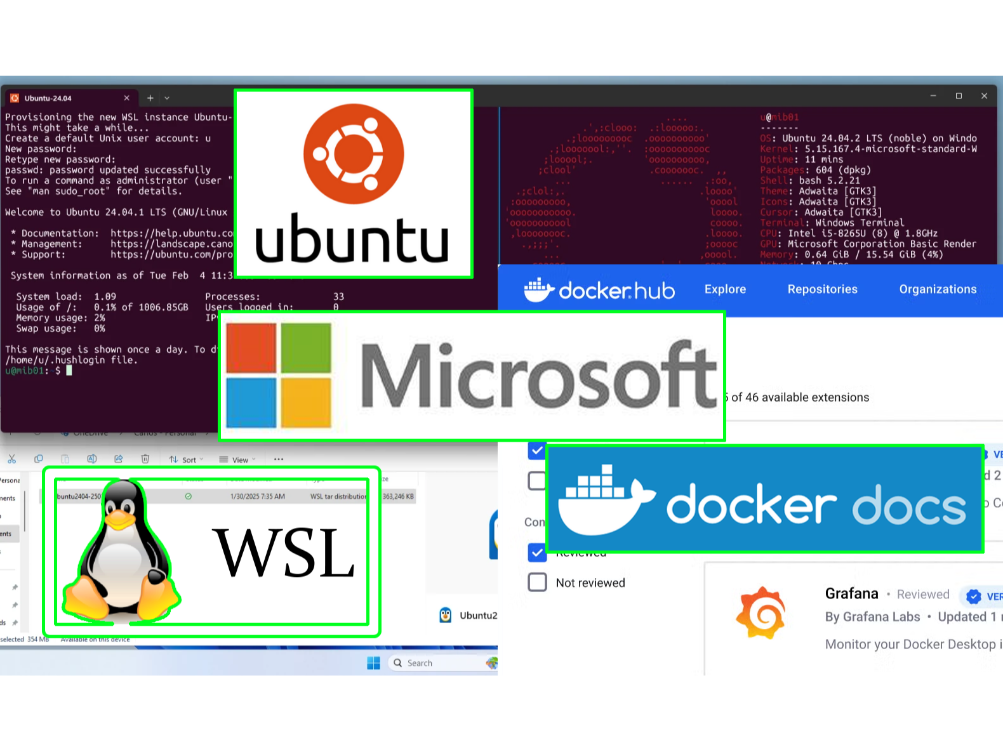
聚焦 WSL 中的 Ubuntu 系统,逐步讲解 Docker 部署步骤:从切换用户身份、卸载旧版 Docker 冗余依赖,到添加 Docker 官方 GPG 密钥与 Apt 仓库,再到安装 Docker 最新版(或指定版本),最后通过测试镜像验证 Docker 服务可用性,覆盖容器化环境搭建核心流程。
准备工作:
材料:
1
切换 root 用户身份
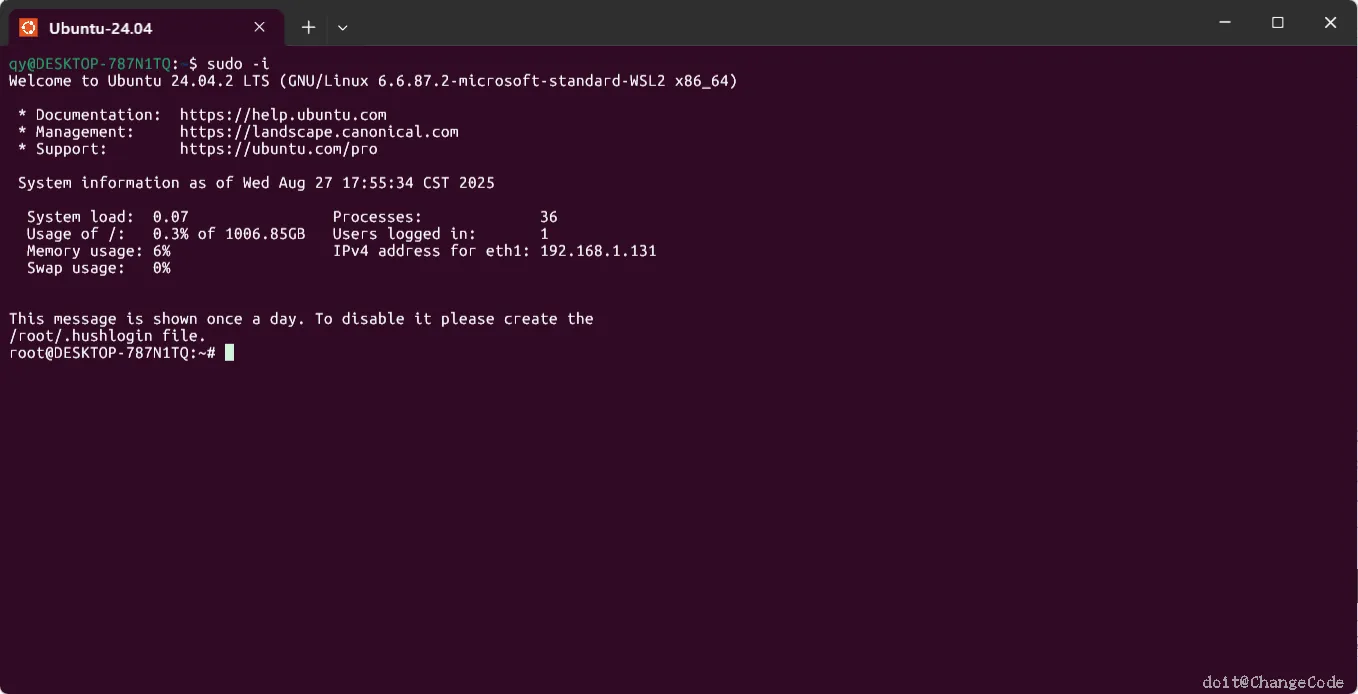
2
切换普通用户身份
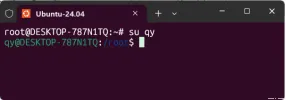
3
卸载旧版本 Docker 并清理依赖
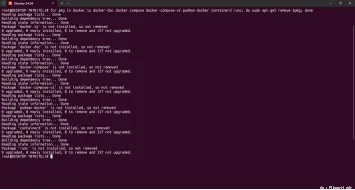
4
添加 Docker 的官方 GPG 密钥
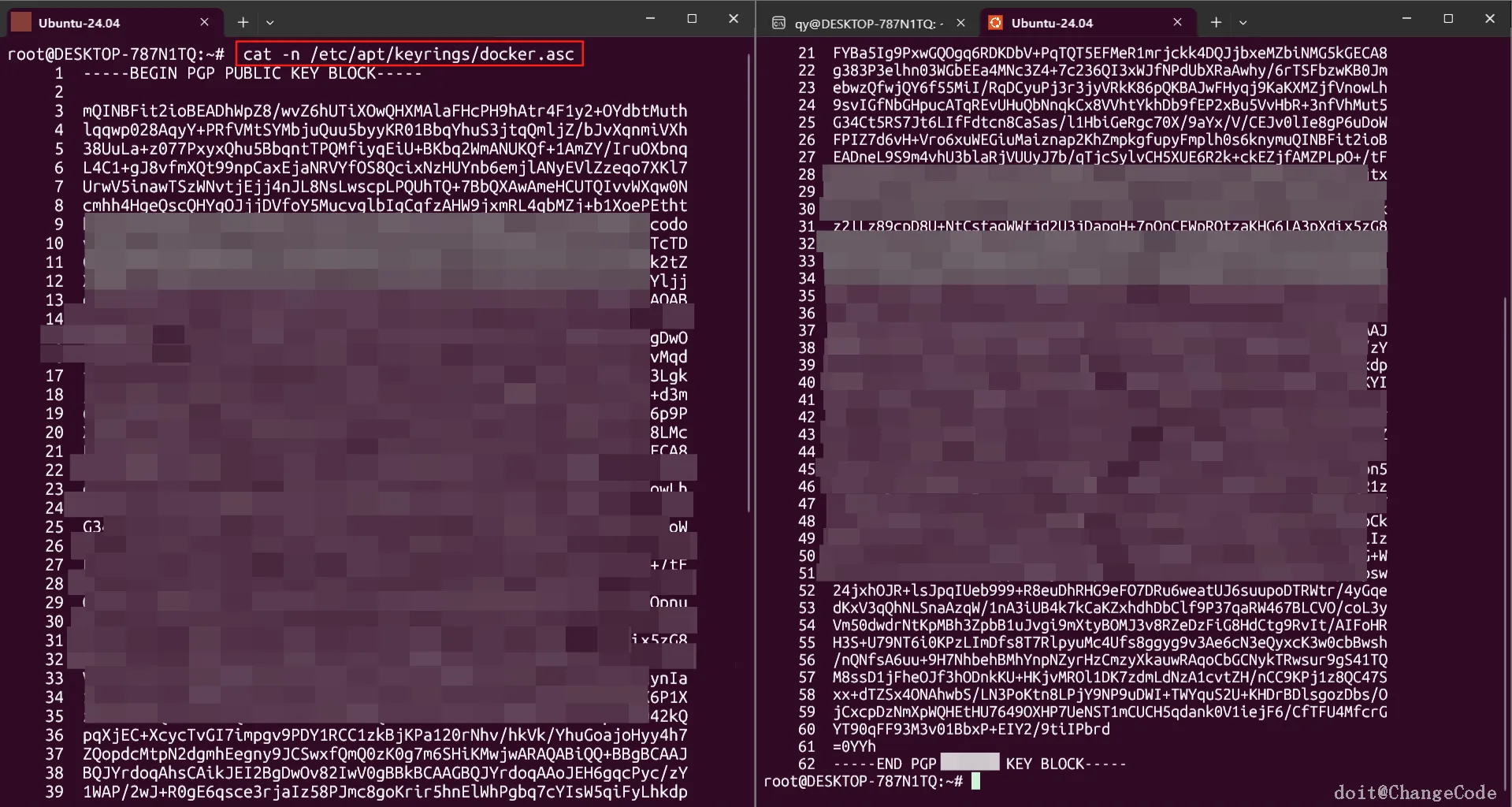
5
更新系统软件包
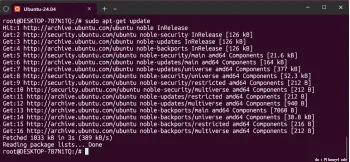
6
安装证书和 curl 工具
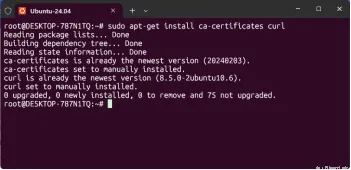
7
创建存放密钥的目录
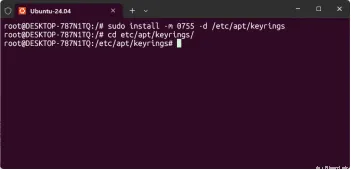
8
下载官方 GPG 密钥
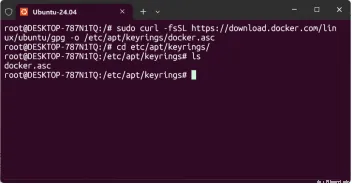
9
设置密钥文件权限
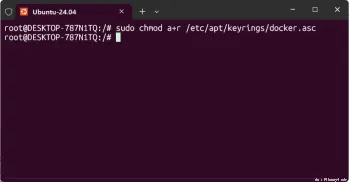
10
将仓库添加到 Apt 源中
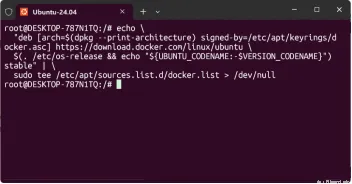
11
再次更新软件包列表
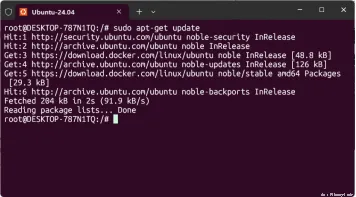
12
操作说明
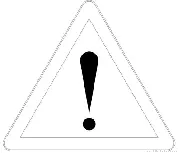
 0
0 0
0 0
0猜你喜欢
评论/提问(已发布 0 条)
 0
0

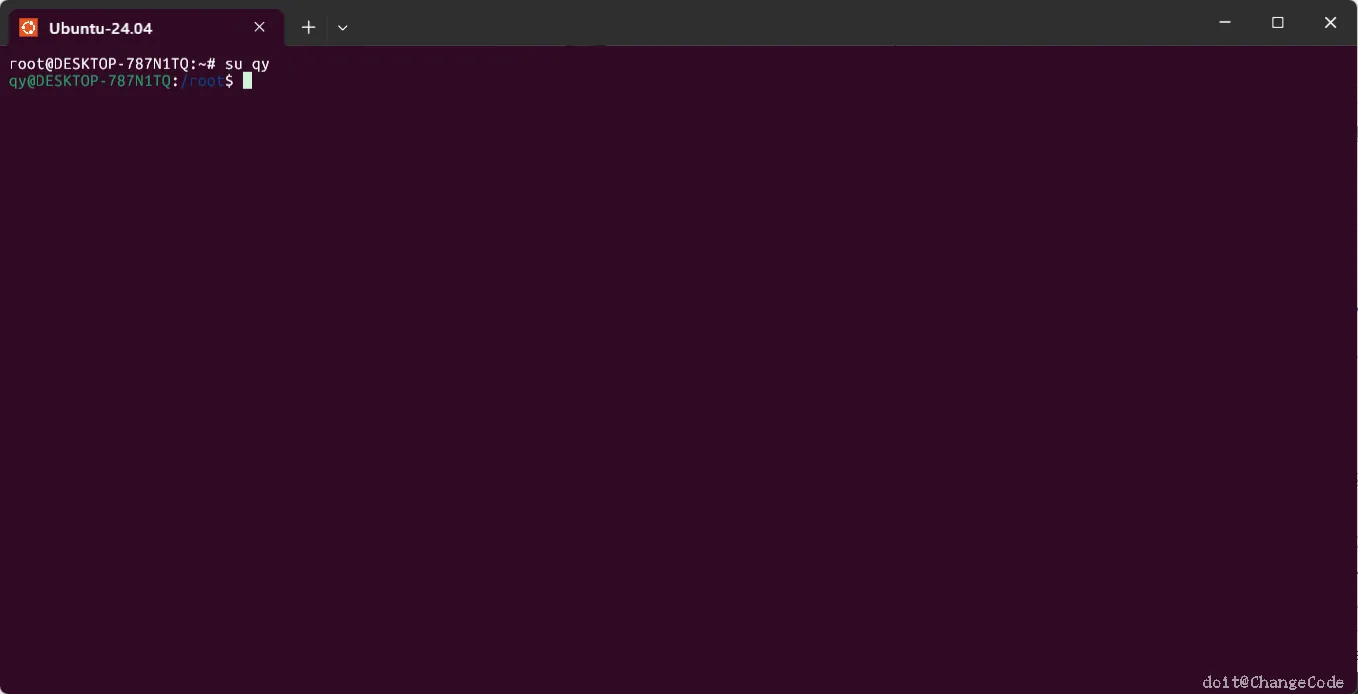

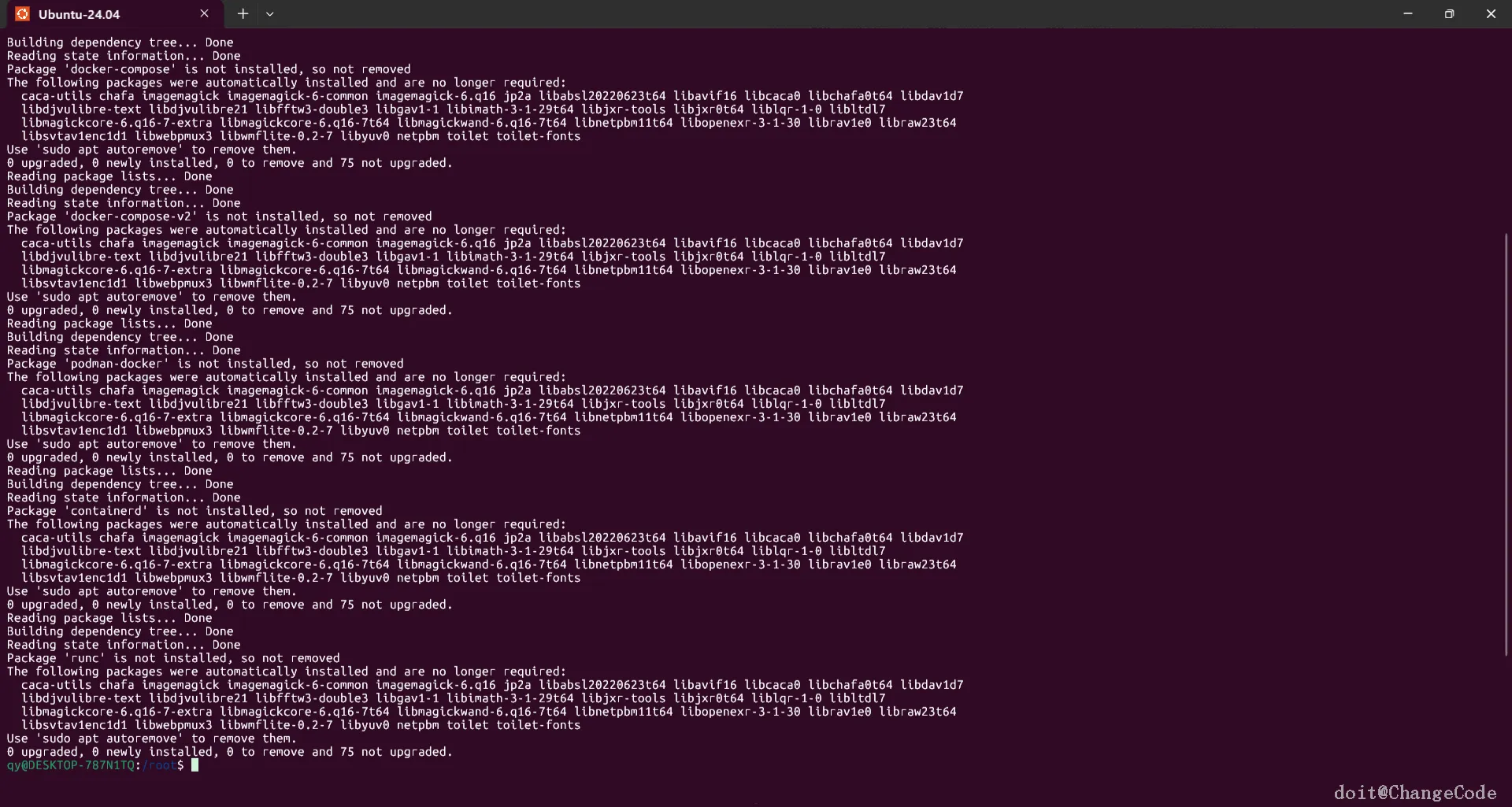
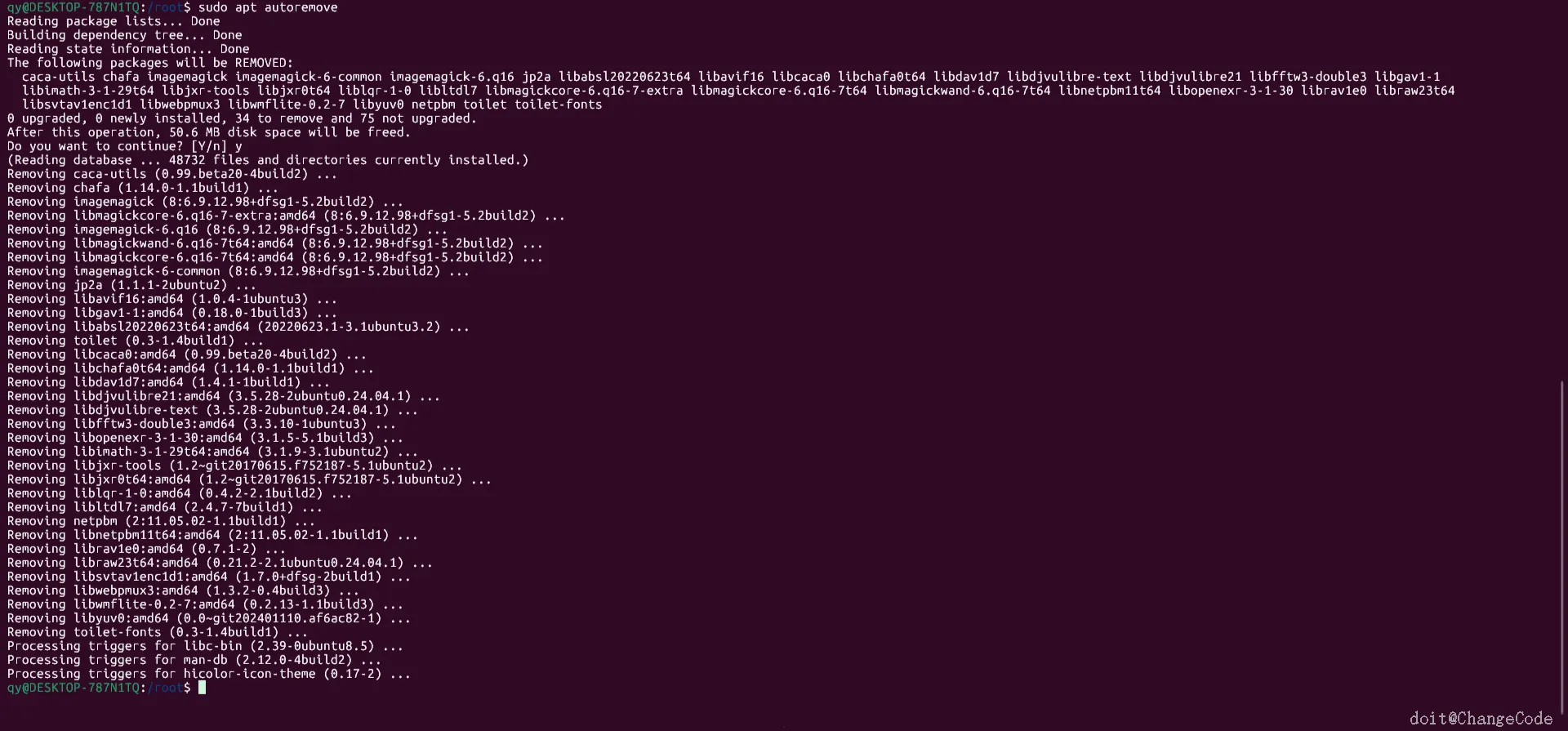

 qq空间
qq空间  微博
微博  复制链接
复制链接  分享
分享